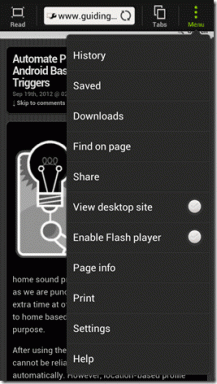כיצד להגדיר מגבלות אפליקציה באנדרואיד
Miscellanea / / June 24, 2023
זה לא יהיה רע לומר שיש אפליקציה לכל דבר. אתה יכול לפתוח את חנות Play בטלפון האנדרואיד שלך וללהטט עם אפשרויות. אתה יכול אפילו הפעל את אפליקציות האנדרואיד שלך במחשב Windows 11 להשתמש בהם על מסך גדול יותר. אבל אז ישנה השאלה כמה זה יותר מדי.

עלייה פתאומית בזמן המסך יכולה להרוס את כל לוח הזמנים שלך ולמנוע ממך להשלים משימות חשובות בזמן. אז זה הופך להיות חיוני להגביל את השימוש באפליקציה במכשיר האנדרואיד שלך. פוסט זה יראה לך את השלבים להגדרת מגבלות אפליקציות בטלפון אנדרואיד שלך.
כיצד להגדיר מגבלות אפליקציה באנדרואיד
אתה יכול בדוק את זמן המסך שלך באנדרואיד שלך טלפון ולהיות מודעים לשימוש באפליקציה שלך. זה יעזור לך לבחור ולהגדיר טיימרים באפליקציות שבהן אתה מבלה את הזמן המקסימלי שלך. תן לנו לבדוק כיצד להגדיר מגבלות זמן לאפליקציה בטלפון אנדרואיד שלך.
שימוש בהגדרות האפליקציה
אתה יכול לבדוק את תפריט הגדרות האפליקציה בטלפון אנדרואיד שלך כדי להגדיר מגבלות זמן לאפליקציה בטלפון Android שלך. הנה איך.
שלב 1: פתח את אפליקציית ההגדרות בטלפון האנדרואיד שלך.

שלב 2: הקש על אפליקציות.

שלב 3: בחר את האפליקציה שברצונך להגדיר לה את המגבלה.
אתה יכול גם לבחור ראה את כל האפליקציות כדי לקבל את הרשימה המלאה של האפליקציות המותקנות בטלפון Android שלך.

שלב 4: הקש על טיימר אפליקציה.

שלב 5: בחר את מגבלת הזמן עבור האפליקציה והקש על אישור.

מגבלת הזמן שלך תוגדר עבור אותה אפליקציה. לאחר שהגבלת הזמן שלך תסתיים, טלפון האנדרואיד שלך יודיע לך על כך. השלבים זהים עבור כל אפליקציה.
ערוך או הסר מגבלת זמן של אפליקציה באנדרואיד
אם ברצונך להסיר או לשנות את מגבלת הזמן שהוגדרה עבור אפליקציה בטלפון האנדרואיד שלך, כך תוכל לעשות זאת באמצעות תפריט הגדרות האפליקציה.
שלב 1: פתח את אפליקציית ההגדרות בטלפון האנדרואיד שלך.

שלב 2: בחר אפליקציות.

שלב 3: בחר את האפליקציה שעבורה הגדרת את המגבלה.
שלב 4: הקש על טיימר אפליקציה.
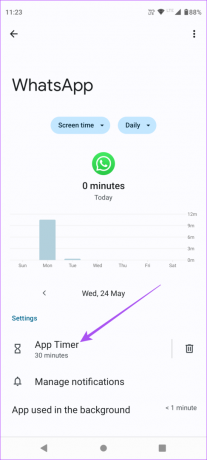
שלב 5: כעת תוכל לשנות את מגבלת הזמן של האפליקציה.

הקש על סמל המחיקה כדי להסיר את מגבלת הזמן של האפליקציה.
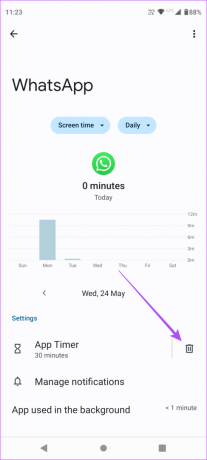
אתה יכול לבצע את אותם השלבים כדי להסיר את המגבלה עבור כל אפליקציה.
הגדר מגבלת זמן לאפליקציה באמצעות רווחה דיגיטלית ב-Android
תפריט הרווחה הדיגיטלית בטלפון האנדרואיד שלך מאפשר לך להגדיר טיימרים באפליקציות שבסופו של דבר אתה משתמש בהן בצורה הכי לא רצויה. הנה איך להשתמש בו.
שלב 1: פתח את אפליקציית ההגדרות באנדרואיד שלך.

שלב 2: גלול מטה ובחר רווחה דיגיטלית ובקרת הורים.

שלב 3: הקש על לוח המחוונים.

שלב 4: הקש על הצג את כל האפליקציות.

שלב 5: הקש על סמל טיימר החול ליד האפליקציה שאת השימוש בה אתה רוצה להגביל.

שים לב שאתה יכול להגביל את השימוש באפליקציות רק עם סמל טיימר החול לידן.
שלב 6: בחר את מגבלת הזמן והקש על אישור.

מגבלת האפליקציות שלך תוגדר, ותקבל הודעה אם תחצה אותה. אתה יכול לחזור על אותם שלבים עבור כל אפליקציה שאת המגבלה שלה אתה רוצה להגדיר בטלפון האנדרואיד שלך.
ערוך או הסר את מגבלת האפליקציה שלך באמצעות רווחה דיגיטלית
הנה איך לערוך או להסיר את מגבלת הזמן של האפליקציה באמצעות Digital Wellbeing בטלפון Android שלך.
שלב 1: פתח את אפליקציית ההגדרות באנדרואיד שלך.

שלב 2: גלול מטה ובחר רווחה דיגיטלית ובקרת הורים.

שלב 3: הקש על לוח המחוונים.

שלב 4: הקש על הצג את כל האפליקציות.

שלב 5: הקש על סמל טיימר החול לצד האפליקציה עם מגבלות זמן.

שלב 6: בחר מחק טיימר כדי להסיר את מגבלת האפליקציות.

אתה יכול לחזור על אותו תהליך עבור כל אפליקציה שיש להסיר את מגבלות הזמן שלה.
שלוט בשימוש באפליקציה שלך
כך תוכל להגדיר מגבלות זמן לאפליקציה בטלפון האנדרואיד שלך כדי להפחית את השימוש הכולל שלך. רוב מכשירי אנדרואיד החלו להציג תצוגות חלקות של קצב רענון גבוה. אבל לא כל אפליקציה עשויה לתמוך באופן מקורי בקצב הרענון הגבוה. עם זאת, כיסינו את השלבים ל לכפות קצב רענון גבוה בכל אפליקציות האנדרואיד שלך מבלי להרוס את המכשיר שלך.
עודכן לאחרונה ב-24 במאי, 2023
המאמר לעיל עשוי להכיל קישורי שותפים שעוזרים לתמוך ב-Guiding Tech. עם זאת, זה לא משפיע על שלמות העריכה שלנו. התוכן נשאר חסר פניות ואותנטי.